【Stable Diffusion】ランダム生成ができる拡張機能Dynamic Promptsの使い方を解説!
- ※当ブログはアフィリエイト・アドセンスによる収益で運営されています。
こういったお悩みにお答えします。
Stable Diffusionを使っていると、ランダムな指定をしたいことってありますよね。そんなときに役立ってくれるのがDynamic Prompts。
『髪の色だけ』『背景だけ』など、部分的なランダム指定もOK。便利な拡張機能なのでぜひ導入してみてください。
この記事では
- 【Stable Diffusion】イラストをランダムに生成できる拡張機能Dynamic Promptsとは?
- Dynamic Promptsの導入方法
- 【基本】Dynamic Promptsの使い方
- 【Wildcard】Dynamic Promptsの使い方
- もっとスムーズにイラストを生成したいなら…
- 生成した大量のイラストを簡単に管理する方法
これらについて解説していくので、最後まで読むとDynamic Promptsを使ってランダムなイラストを生成する方法がわかります。
この記事ではDynamic Promptsという拡張機能を紹介していますが、他にもおすすめの拡張機能を知りたい方は以下の記事も合わせてお読みください。
>>Stable Diffusionでおすすめの拡張機能(Extensions)を紹介!
【Stable Diffusion】イラストをランダムに生成できる拡張機能Dynamic Promptsとは?

Dynamic Promptsはランダムなイラストを生成したいときに役に立つ拡張機能です。
『どんな髪色がいいか決まらないな~』という場合に

たくさんの髪色をランダムで生成して見比べてみたり、
『服装に関するプロンプトとかよくわからん』という場合に
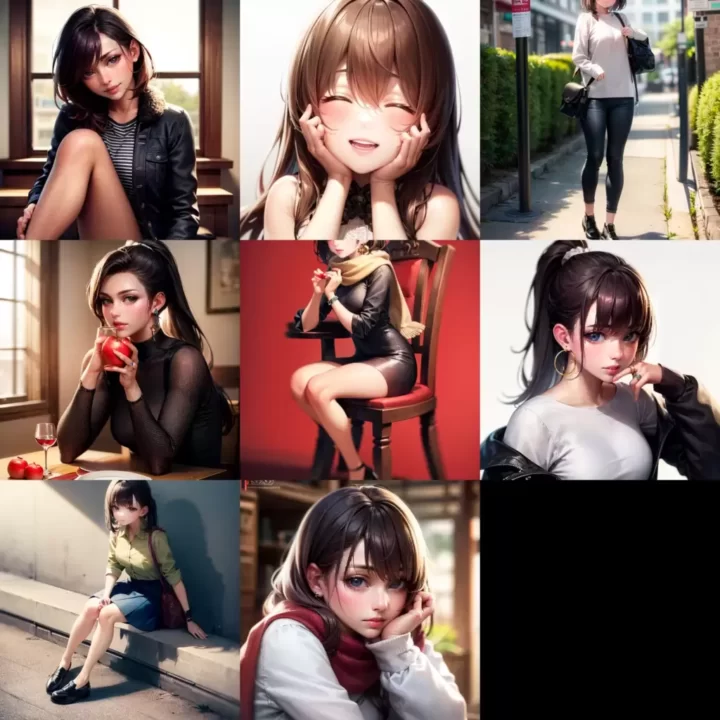
いろいろな服装を並べてみたり。

組み合わせて『髪の色』と『服装』の両方をランダムにすることもできます。
あえてStable Diffusion任せにすることにより、あなたが生成できるイラストのレパートリーも広がるはず。お気に入りのイラストを作るのに役立ってくれるでしょう。
Dynamic Promptsの導入方法

Dynamic PromptsをStable Diffusionに導入するのはとても簡単です。
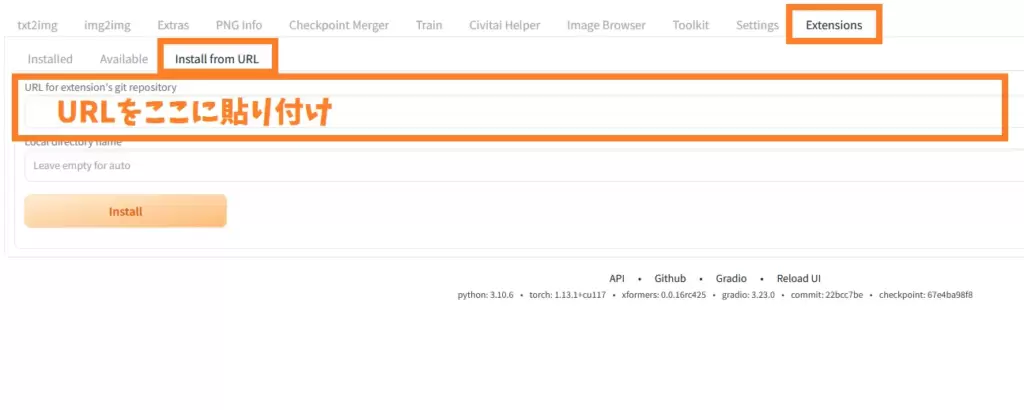
Stable Diffusion web UIの操作画面で『Extension』→『Install from URL』タブを選択し
- https://github.com/adieyal/sd-dynamic-prompts
このURLをコピペしてください。
下にある『Install』ボタンを押すと、自動でインストールが始まります。
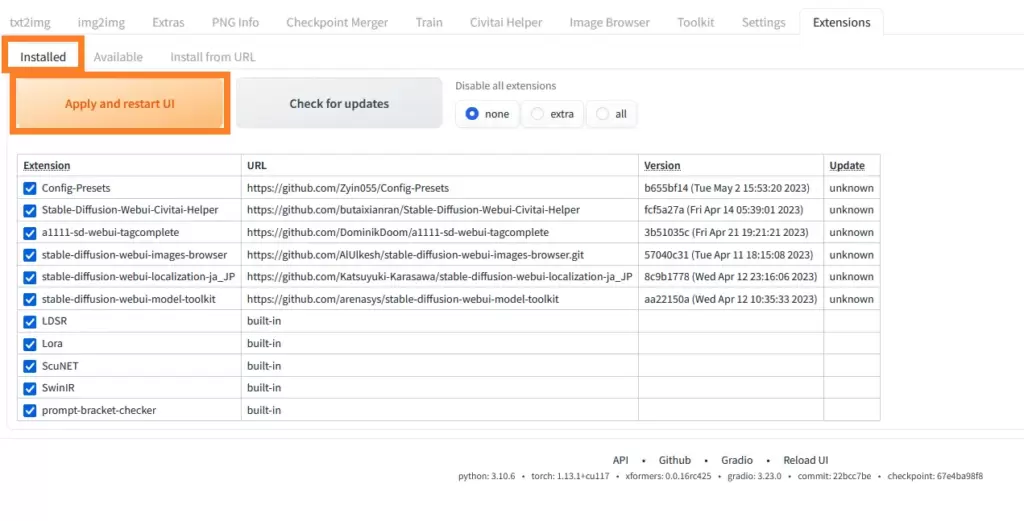
インストールが完了したら『installed』のタブに移動し、『Apply and restart UI』のボタンをクリックしましょう。Stable Diffusionが再起動され、Dynamic Promptsが適用されます。
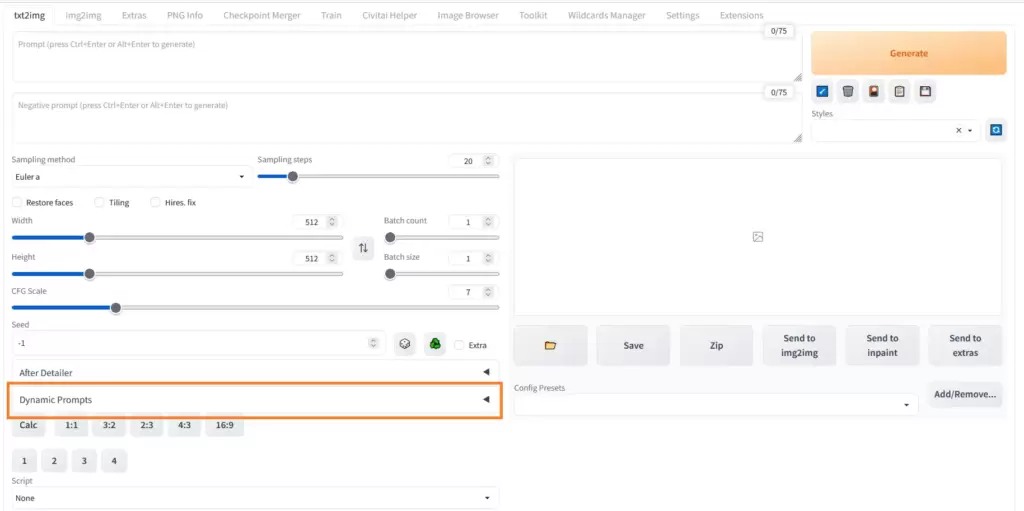
再起動後、操作画面の左下に『Dynamic Prompts』という項目が追加されていれば導入完了です。
【基本】Dynamic Promptsの使い方

まずは基本的なDynamic Promptsの使い方です。
ぜひ実際にプロンプト欄に入力してイラストを生成してみてください。文章だけではよくわからなくても、使ってみるとイメージが湧くと思います。
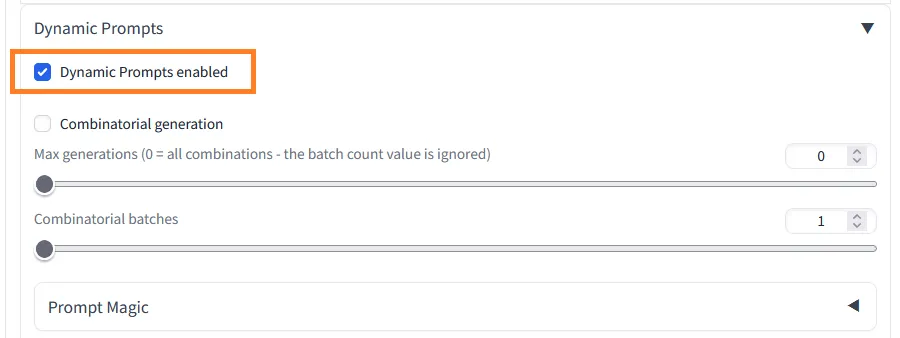
はじめに、Dynamic Prompts enabledにチェックを入れておくのは忘れないようにしてくださいね。
【ランダム選択】{ A | B | C }
プロンプト欄に{ A | B | C }と入力すると、A・B・Cのプロンプトからランダムに1つ選んでイラストが生成されます。
例えば
- a { cat | dog | bear }
こんなプロンプトで試してみると
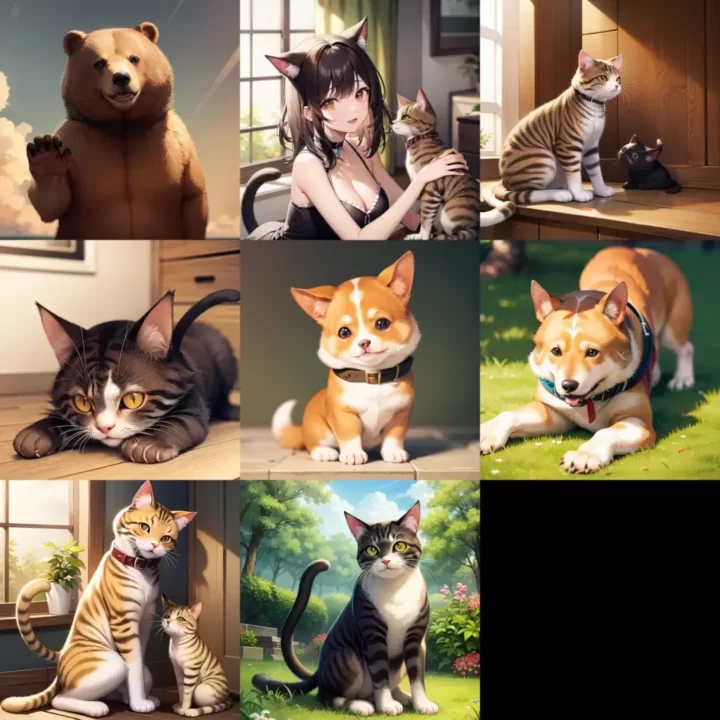
猫・犬・熊のイラストがランダムに生成されます。ランダムなので『猫が1回も選ばれなかった』なんてこともあるのはご愛敬。
【重みづけ】{ 0.1 :: cat | 0.1 :: dog | 0.5 :: bear }
先ほどはA・B・Cが完全ランダムでしたが、数字とコロンによって特定のプロンプトに重みをつけることもできます。
{ 重みづけの値 コロン2つ プロンプト | …の順番で記載しましょう。
- a { cat | dog | bear }
例えば、このプロンプトでイラストを生成していて『やっぱり熊のイラストが多めにほしいな』と思った場合は
- a { 0.1 :: cat | 0.1 :: dog | 0.5 :: bear }
このように入力すると、猫や犬の5倍の確率で熊が選ばれやすくなります。
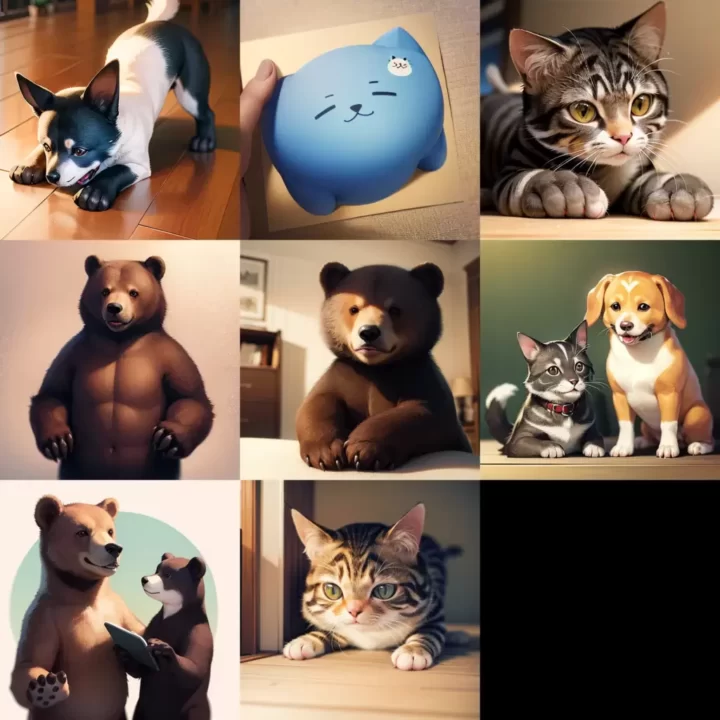
実際にイラストを生成してみると、先ほどよりは熊の割合が上がりましたね。正体不明のイラストもありますが…笑
重みをつけるとは言っても、結果はあくまでランダム。必ずしも猫:犬:熊=1:1:5になるわけではないので、目安くらいに考えておきましょう。なお各要素の重みづけは相対評価なので、重みの合計値を1にする必要はありません。
【複数選択】{ 2$$ cat | dog | bear }
『$$』をつけることによって、プロンプトの中からランダムに複数が選択されます。『2$$』ならランダムで2つ、『3$$』ならランダムで3つが選ばれるという具合です。
{ 2$$ cat | dog | bear }の場合は
- 猫と犬
- 猫と熊
- 犬と熊
この3つの組み合わせでイラストが生成されます。なお『猫と猫』など同じプロンプトが繰り返されることはありません。
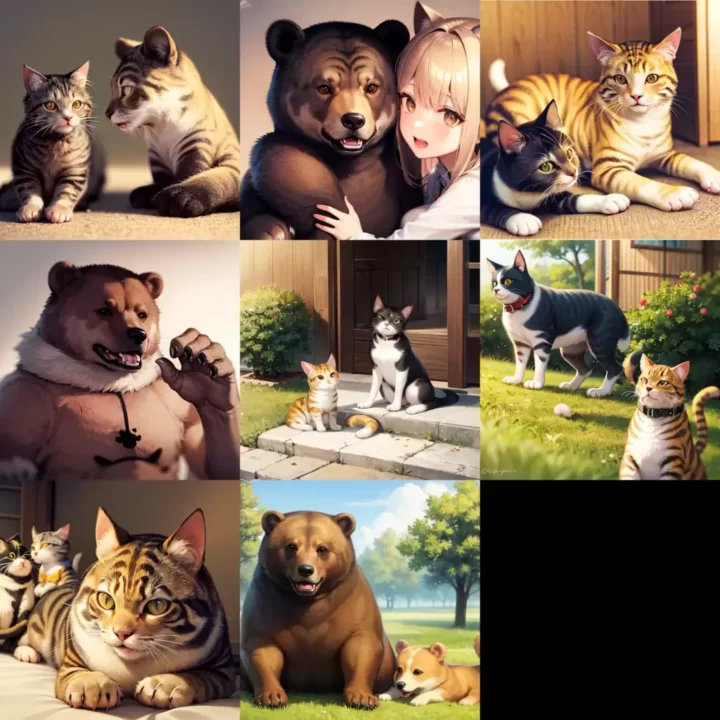
実際の生成結果はこんな感じ。もちろん百発百中でないのはこれまでと同じですね。
構文はその他にもあるので、もっと詳しく知りたい方はGithubをお読みください。
【Wildcard】Dynamic Promptsの使い方

基本編では、ランダムで選択される対象は『cat』や『dog』などの自分で入力したプロンプトでした。
でも、数が多くなるとすべてのプロンプトを入力するのはめんどくさいですよね。先ほどは猫・犬・熊の3択でしたが、もっとたくさんの動物を対象にしたい場合もあるでしょう。
一つづつ手書きしていくと、a { cat | dog | bear | fox | lion | horse | rabbit | wolf…キリがありませんね。
こうした場合に、あらかじめ外部のテキストファイル(=ワイルドカード)に動物の名前をまとめておき、そこからプロンプトを持ってくるという手があります。
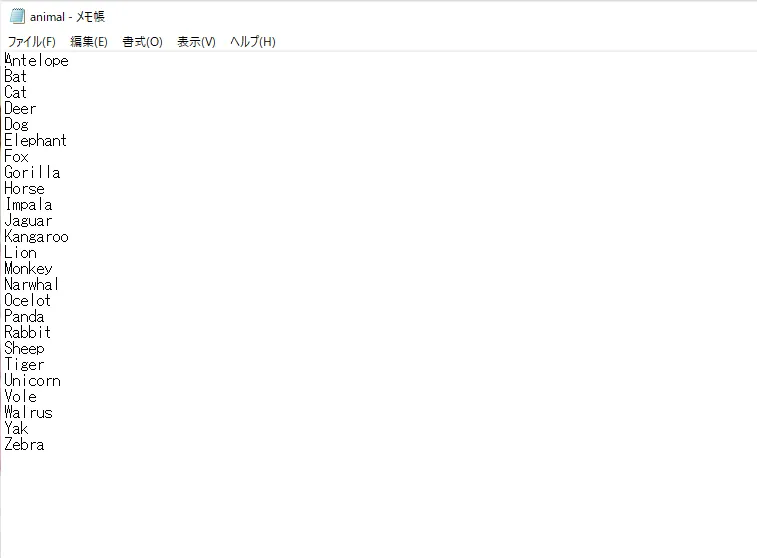
このように動物の名前をいくつもリストアップした『animal.txt』というワイルドカードを作ってみました。ただ並べただけですけど…。
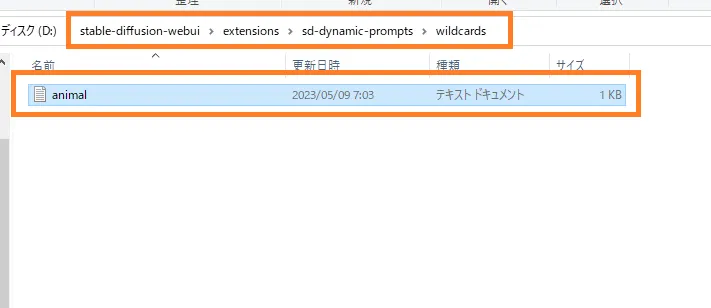
このテキストファイルを『stable-diffusion-webui』→『extensions』→『sd-dynamic-prompts』→『wildcards』の中に放り込み、Stable Diffusionを再起動します。
ワイルドカードの使い方は、使用するファイル名を『_(半角アンダーバー)』2つで囲む、というもの。
今回のファイル名は『animal.txt』なので
- __animal__ ←全角_ではないので注意!
と入力すると
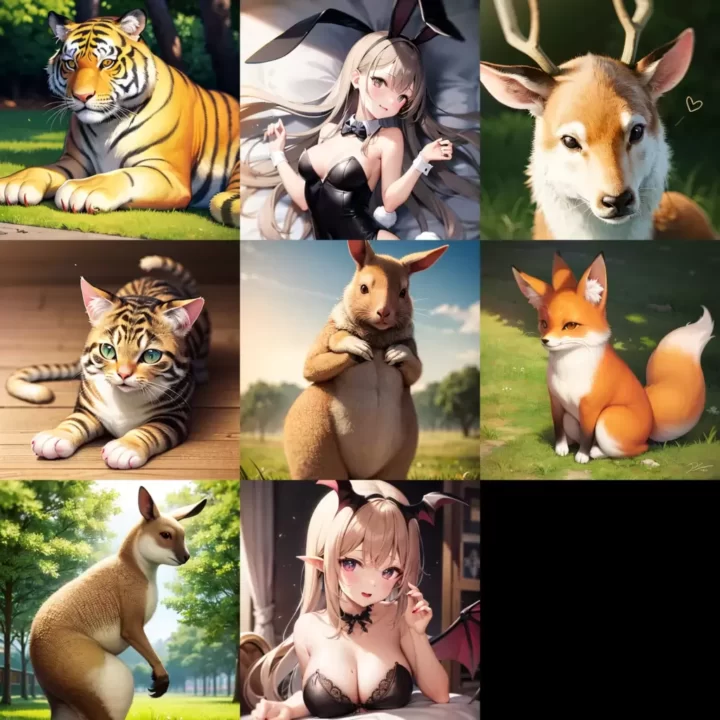
ワイルドカードに書かれているリスト内のトークンからランダムで選ばれたトークンを元にイラストが作成されます。いちいち『cat』とか『dog』などをプロンプト欄に入力しなくていいので楽ですよね。
ワイルドカードは自作するのもありですが、Hugging faceやCivitaiなどさまざまなサイトでも配布されています。
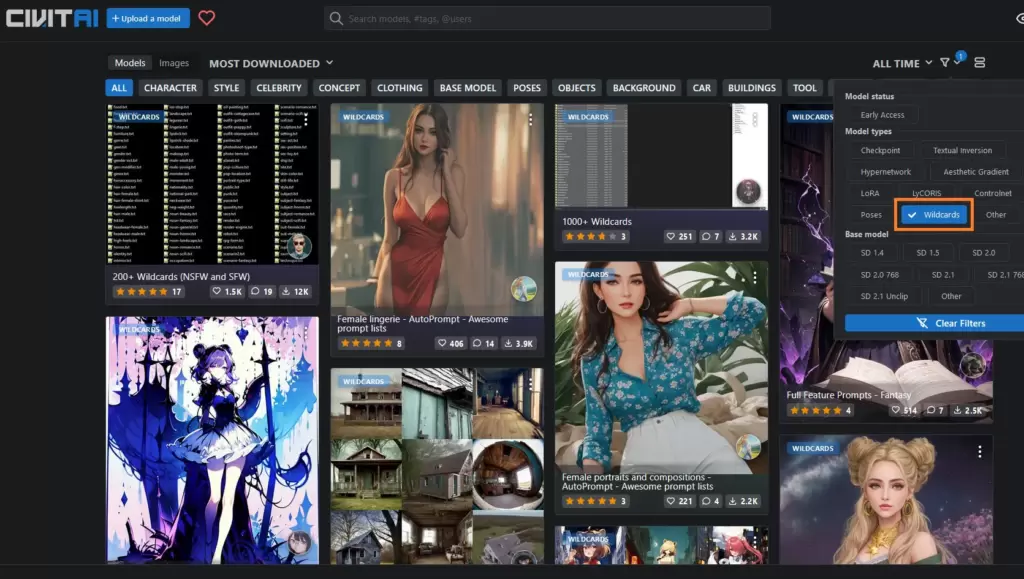
出典元:Civitai
Civitaiだと『Wildcards』で絞り込むこともできるので便利ですよ。
Stable Diffusionの『Wildcards Manager』でも
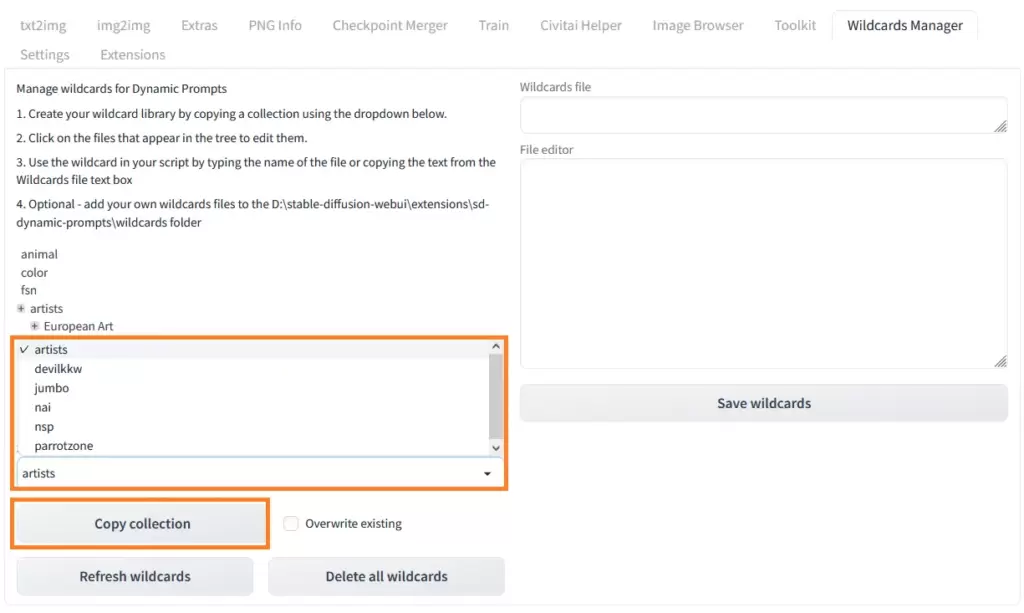
デフォルトで用意されているワイルドカードを入手・管理できますが、筆者はあまり使っていません。Civitaiからダウンロードしたものの方が使いやすいんですよね…。
もっとスムーズにイラストを生成したいなら…

もしあなたがもっと快適にAIイラストを生成したいなら、グラボを見直してみるのがおすすめです。
グラボはAIイラストを生成するうえで最も重要なパーツ。いくらCPUやメモリが高性能でもグラボがしょぼかったら致命的です。
本格的に取り組んでいくのなら、グラボにはケチらず投資しましょう。最低でも12GBのVRAMは確保しておきたいところ。VRAMが2GB・4GBくらいしかない古いグラボだと高解像度化や学習に大きな支障が出てしまいます。
コスパを重視する方・予算が5万円以下の方はRTX 3060一択と言っていいでしょう。
もう少し予算が確保できて、さらにハイスペックなグラボに興味がある方は以下の記事もお読みください。きっとあなたに合ったグラボが見つかりますよ。
>>【コスパ重視】Stable Diffusionにおすすめのグラボ3選!
PCごと買い替えを検討している方は以下の記事をお読みください。快適にStable Diffusionを使えるマシン3選を紹介しています。
>>Stable Diffusionにおすすめのパソコン3選と推奨スペックを解説!
生成した大量のイラストを簡単に管理する方法

Stable Diffusionで生成した大量のイラストを効率的に管理するなら『Eagle』というツールがおすすめ。

イラストを生成するとメタデータが自動でEagleに送られ、タグやメモとして保存されます。このタグを使うことで検索や管理がとても楽ちん。

例えば『a dog』というタグで検索すると、そのプロンプトで生成されたイラストだけを表示することができます。『あのイラストどんなプロンプトで生成したっけ?』『LoRAのトリガーワード忘れた』なんて迷わずに済みますよ。
Eagleは本来『約4,000円・買い切り型』の有料ツールですが、30日間の無料体験ができるので、とりあえず試してみてください。
『【Stable Diffusion】ランダム生成ができる拡張機能Dynamic Promptsの使い方を解説!』のまとめ
- Dynamic Promptsはランダムなイラストを生成するのに役立つ
- たくさんのプロンプトから選ぶならワイルドカードを使おう
- ワイルドカードはたくさん配布されている
ここまでお読みいただきありがとうございました!
他にもわからないことがあったら以下の記事をお読みください。初心者向けにStable Diffusionの使い方を一から解説しています。
